La Gestion des images
Dans le Media Center de Vista la navigation au sein des albums photos à été totalement repensé. Tout comme sous XP MCE 2005, il est toujours possible de naviguer par dossier mais il maintenant possible en plus de trier vos photos celon leurs métadonnées. Concrètement, cela signifie que vous avez la possibilité d’étiqueter chaque clichés avec des mots clé (exemple: vacances, voitures, Eric…). MCE va alors détecter automatiquement ces mots clés et afficher en conséquence dans l’interface des menus titre portant le même nom. Un simple clique vous permettra donc d’afficher toutes les photos répondant à un critère choisi. Encore une fois pour tirer parti à fond de cette possibilité il vous faudra passer un moment à éditer les infos de vos photos. Pour cela, Windows Vista est livré par défaut avec l’utilitaire nommé « Galerie de photos Windows », vous trouverez un tutorial détaillé pour l’utiliser ici. Pour éditer les meta data directement depuis l’explorer Microsoft fournit également gratuitement le logiciel Photo Info.
Sur la capture de gauche, on peut observer la naviguation standard dans les dossiers qui affichent une miniature des images qu’ils contiennent. A droite la prévisualisations des images une fois dans un dossier. Depuis cette fenêtre, il est possible de lancer la un diaporama qui fera défiler en plein écran toutes les photos présente.
Depuis l’explorer, un clique droit propriété sur une photo, vous permettra d’accéder à l’onglet détails, vous pourrez ainsi rajouter un mot clé qui apparaitra ensuite dans le Media Center.
La gestion des vidéos
La partie vidéo du Media Center est la seule qui n’est pas évolué depuis XP MCE 2005. On doit donc se contenter d’une simple naviguation dans les dossiers pour lancer les vidéo. Chaque vidéos au format avi, MPEG, VMW est identifiable par une mignature et son nom de fichiers. Pour que le Media Center reconnaisse les vidéos au format DivX ou mkv, vous devez installer FFDShow, il est conseillé d’installer également le plugin Media Control de manière à pouvoir changer facilement la piste audio ou charger les sous titres.
Le Media Center est également capable de lire des DVD copiés sur le disque dur mais bizarement la DVDthèque n’est pas activé par défaut. Pour la faire apparaitre, vous devez aller dans la base de registre et éditer la clé suivante:
HKEY_CURRENT_USER\Software\Microsoft\Windows\CurrentVersion\Media Center\Settings\DvdSettings key et changer la valeure de ShowGallery par Gallery
Relancer le Media Center, la DVDthèque devrait apparaitre en tant que sous menu de la section « TV + Films ». Vous trouverez plus d’informations sur l’utilisation de la galerie DVD sur cette page.
Au tant dire que l’organisation des vidéos et films dans le MCE de Vista est très médiocre et il est donc indispensable d’installer des plugins tel que MyMovies et Big Screen TV pour gérer correctement une vidéothèque depuis Media Center.
La lecture de DVD
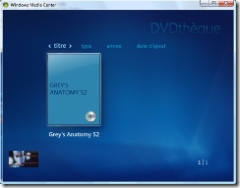 Dès que vous insérez un DVD la lecture débute. Celui-ci va également apparaitre dans les DVDthèque qui n’est utile que si vosu disposez d’un chargeur DVD. A noté qu’il n’y a pas d’option pour ripper le DVD sur le disque dur.
Dès que vous insérez un DVD la lecture débute. Celui-ci va également apparaitre dans les DVDthèque qui n’est utile que si vosu disposez d’un chargeur DVD. A noté qu’il n’y a pas d’option pour ripper le DVD sur le disque dur.
Si vous n’aimé pas le rendu de l’image obtenu avec le décoder de Vista lors de la lecture, vous avez la possibilité de le changer grâce à cet utilitaire.
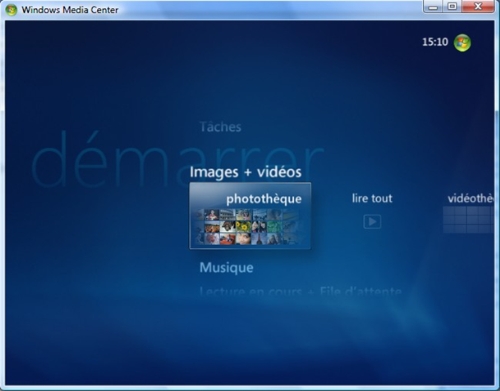

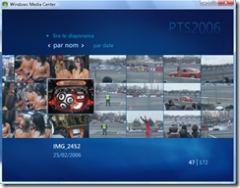
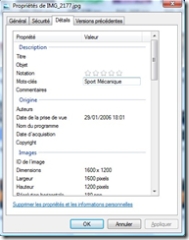
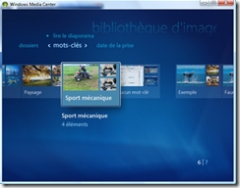
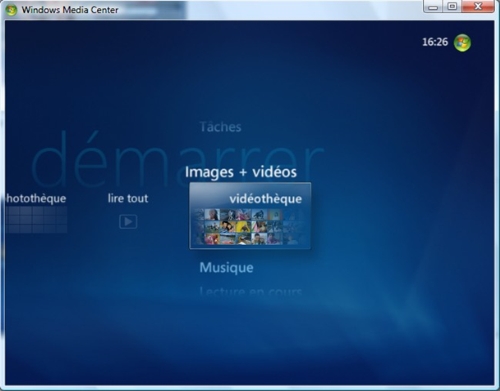
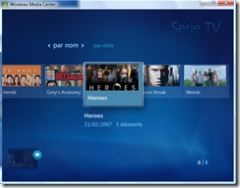
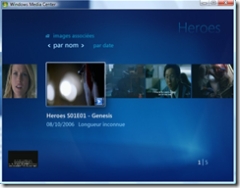
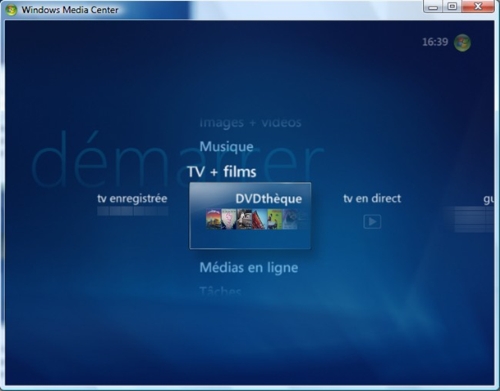
Je n’arrive pas a afficher des image JPg avec media center (sous vista)
Les répertoires restent désespérément vide.
Une idée peut être?
Merci
J’ai fait la manip pour lire des dvd rip mais maintenant ca plante bien que ca m’affiche le menu dvd ! ca me ferme wmc ! merci pour votre aide !